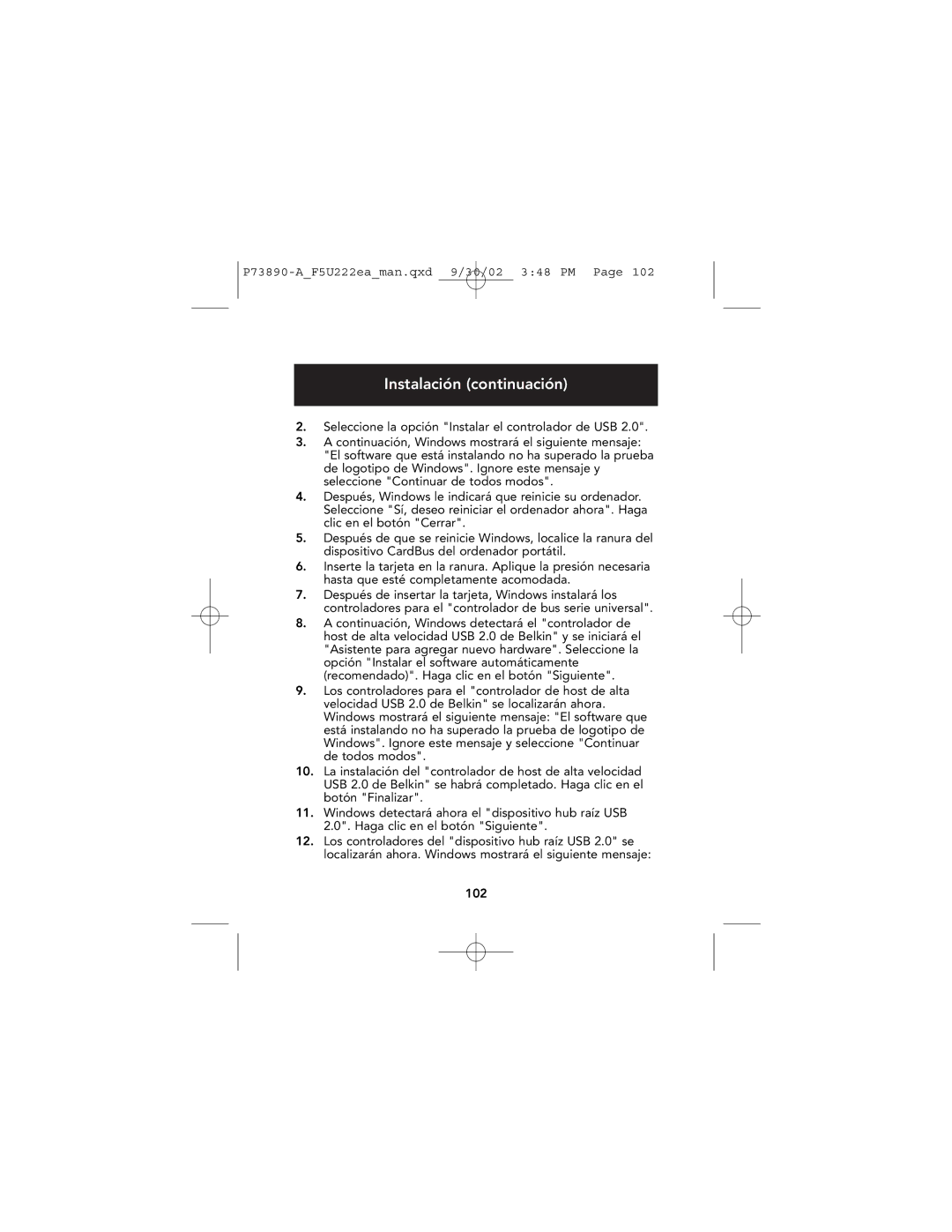P73890-A_F5U222ea_man.qxd 9/30/02 3:48 PM Page 102
Instalación (continuación)
2.Seleccione la opción "Instalar el controlador de USB 2.0".
3.A continuación, Windows mostrará el siguiente mensaje: "El software que está instalando no ha superado la prueba de logotipo de Windows". Ignore este mensaje y seleccione "Continuar de todos modos".
4.Después, Windows le indicará que reinicie su ordenador. Seleccione "Sí, deseo reiniciar el ordenador ahora". Haga clic en el botón "Cerrar".
5.Después de que se reinicie Windows, localice la ranura del dispositivo CardBus del ordenador portátil.
6.Inserte la tarjeta en la ranura. Aplique la presión necesaria hasta que esté completamente acomodada.
7.Después de insertar la tarjeta, Windows instalará los controladores para el "controlador de bus serie universal".
8.A continuación, Windows detectará el "controlador de host de alta velocidad USB 2.0 de Belkin" y se iniciará el "Asistente para agregar nuevo hardware". Seleccione la opción "Instalar el software automáticamente (recomendado)". Haga clic en el botón "Siguiente".
9.Los controladores para el "controlador de host de alta velocidad USB 2.0 de Belkin" se localizarán ahora. Windows mostrará el siguiente mensaje: "El software que está instalando no ha superado la prueba de logotipo de Windows". Ignore este mensaje y seleccione "Continuar de todos modos".
10.La instalación del "controlador de host de alta velocidad USB 2.0 de Belkin" se habrá completado. Haga clic en el botón "Finalizar".
11.Windows detectará ahora el "dispositivo hub raíz USB 2.0". Haga clic en el botón "Siguiente".
12.Los controladores del "dispositivo hub raíz USB 2.0" se localizarán ahora. Windows mostrará el siguiente mensaje:
102